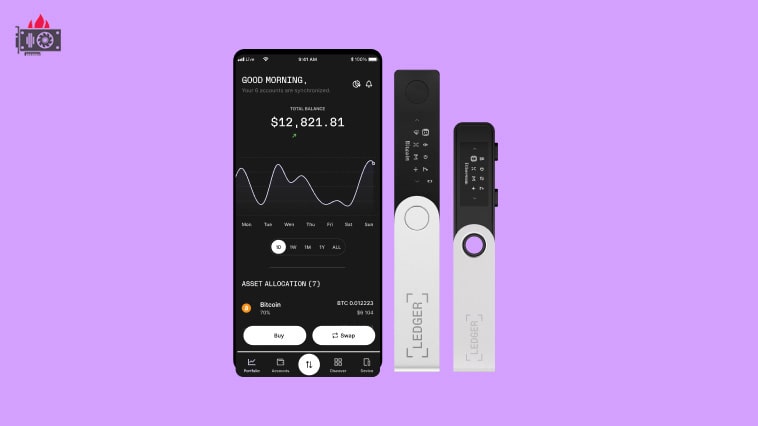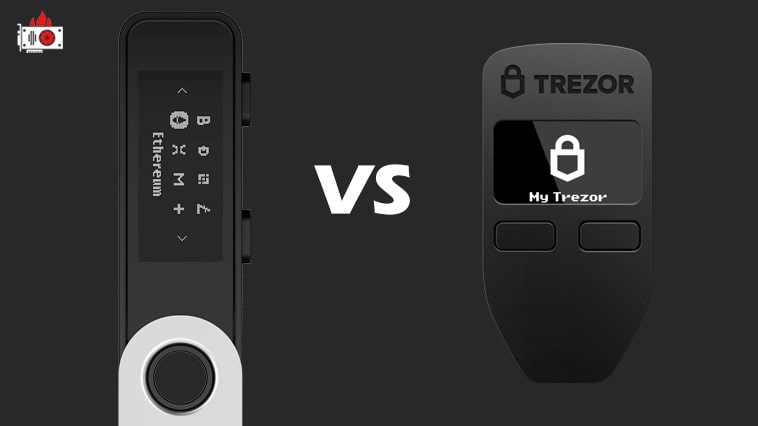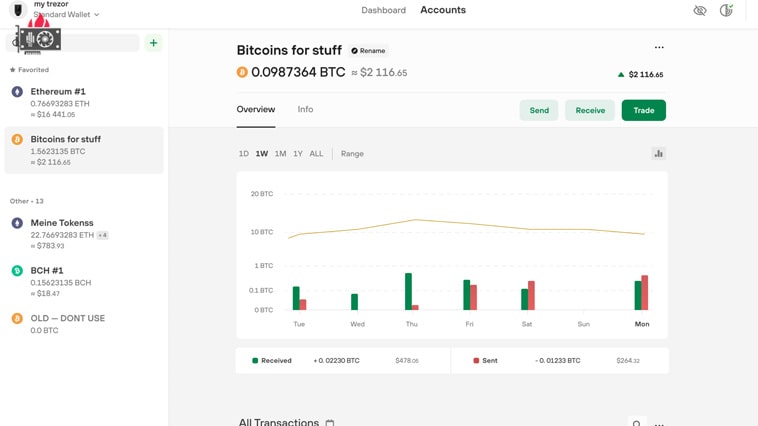Подключение Ledger Nano S Plus к телефону на Android, позволит вам: получать, переводить, обменивать криптовалюту в любом месте и в любое время. Это так же безопасно, как если бы вы делали это на компьютере. Аппаратный кошелек Ledger Nano X можно подключить к телефону через Blutooth или кабель, Ledger Nano S Plus только через кабель.
Есть нюанс, если у вас уже созданы счета и есть криптовалюта на вашем Ledger, не достаточно просто подключить кошелек к телефону Android. Вам нужно еще синхронизировать счета ПК версии Ledger Live с мобильной версией Ledger Live. Как это делать, читайте ниже. Если вы подключаете кошелек к телефону впервые, вам ничего не нужно синхронизировать.
Заказывайте крипто кошелек только на официальном сайте производителя. Официальный сайт Ledger, официальный сайт Trezor.
Что такое счета и как ими управлять, прочитайте обзор Ledger Nano S Plus на нашем сайте, там все есть, так же есть обзор Ledger Nano X.
Для подключения Ledger Nano S Plus к Android телефону, вам нужен:
- Телефон с операционной системой Android 8 или более новая
- Аппаратный кошелек Ledger Nano S Plus
- Кабель от телефона к аппаратному кошельку
- Установленное на телефоне приложение Ledger Live.
Скачиваем и устанавливаем приложение Ledger Live с Google Play. Запускаем приложение на вашем смартфоне.
Подключаем Ledger Nano S Plus к телефону и переходим в приложение Ledger Live.
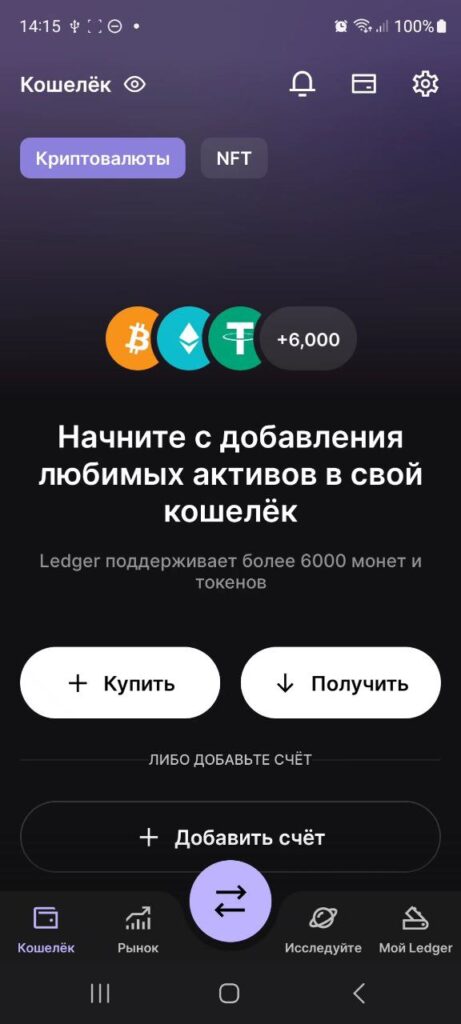
Переходим снизу во вкладку «Мой Ledger».
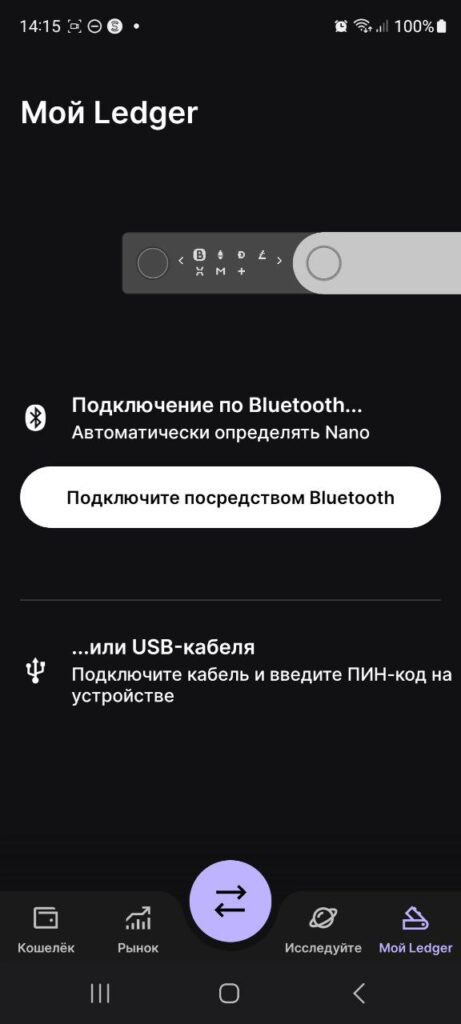
Подключаем Ledger Nano S Plus через кабель к смартфону. Вводим PIN код и нажимаем «Allow Manager» на кошельке.
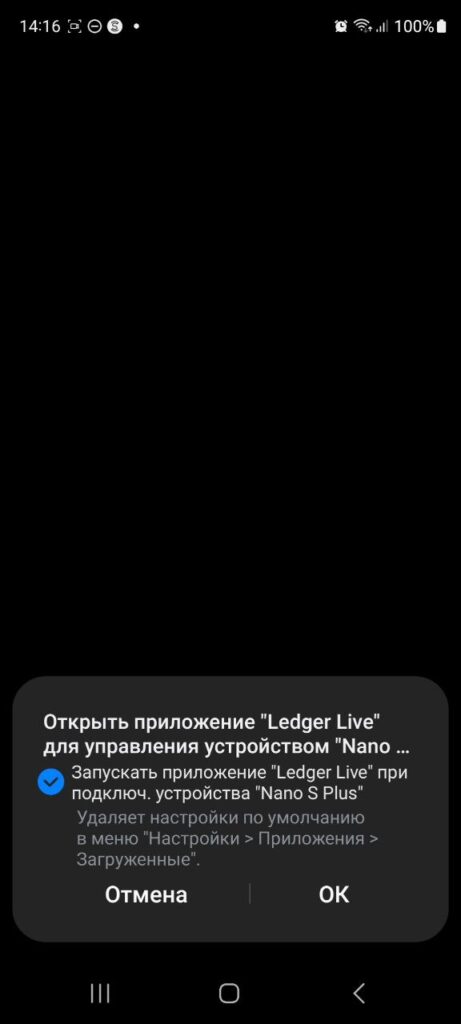
Отмечаем галочку «Запускать приложение «Ledger Live» при подключении устройства «Nano S Plus»». Нажимаем «ОК».
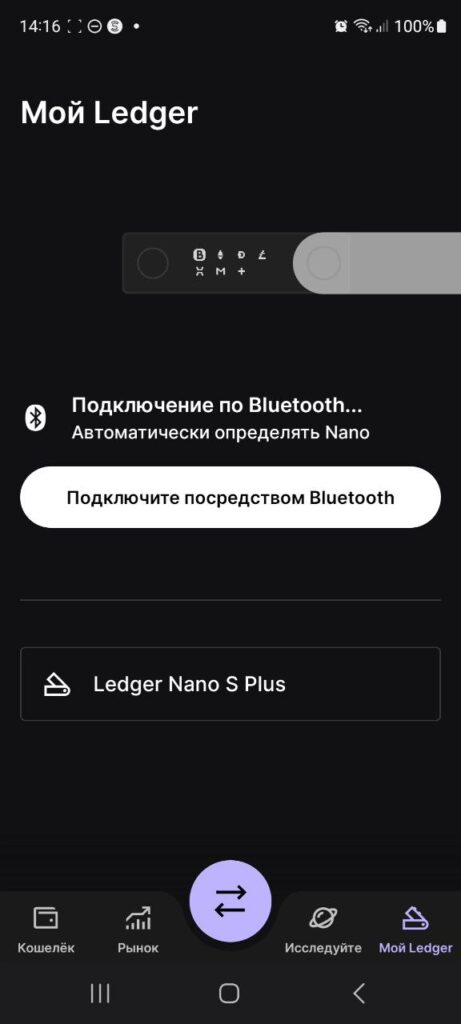
После синхронизации с вашим кошельком, вы увидите его во вкладке «Мой Ledger» в приложении Ledger Live на Android. Выбираем свой кошелек и вы попадете в раздел «Мой Ledger» своего крипто кошелька.
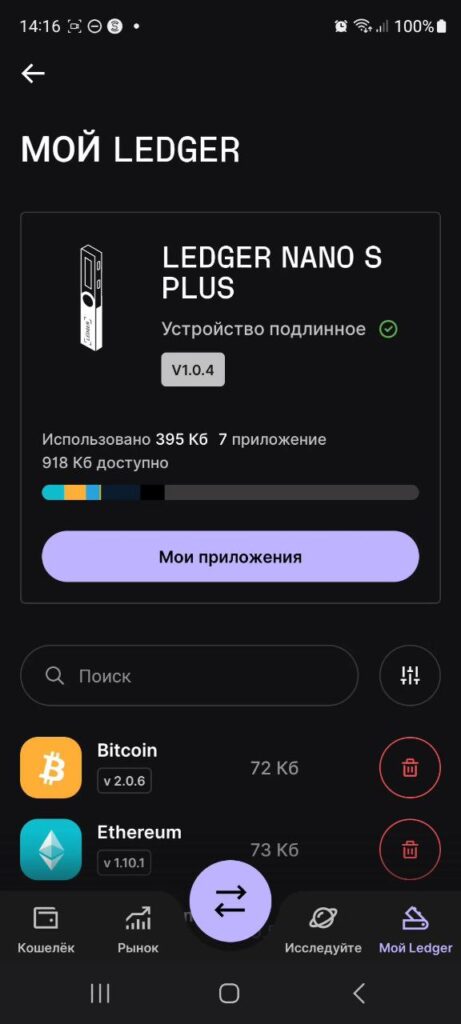
Вы сразу увидите какие приложения установлены на ваш аппаратный кошелек. Тут их можно удалить или установить новые. Так же отображается версия прошивки кошелька Ledger, сколько памяти осталось на кошельке.
Что можно делать через приложения Ledger Live на Android?
Через Android версию Ledger Live можно делать все то же самое, что и через ПК версию приложения. Подробный обзор Ledger Live мы публиковали на сайте.
Пройдемся кратко по мобильному интерфейсу.
- В разделе «Кошелек» полноценная работа со счетами. Тут вы можете создавать счета, получать, отправлять и обменивать криптовалюту или NFT.
- Раздел «Рынок».
- Раздел «Исследуйте». Тут собраны все приложения сторонних разработчиков.
- Раздел «Мой Ledger». Установка приложений криптовалюты, обновления прошивки аппаратного кошелька, информация о вашем кошельке.
Подробно об этом, читайте в обзоре Ledger Live.
Синхронизация счетов Ledger Live с ПК на Android
После подключения Ledger Nano S Plus к Android, вам еще нужно синхронизировать ваши счета. Если у вас нет счетов и вы впервые подключаете кошелек Ledger к Android, вам это не нужно делать.
Если у вас уже есть счета на компьютерной версии Ledger Live, вам нужно синхронизировать их с Ledger Live на вашем Android.
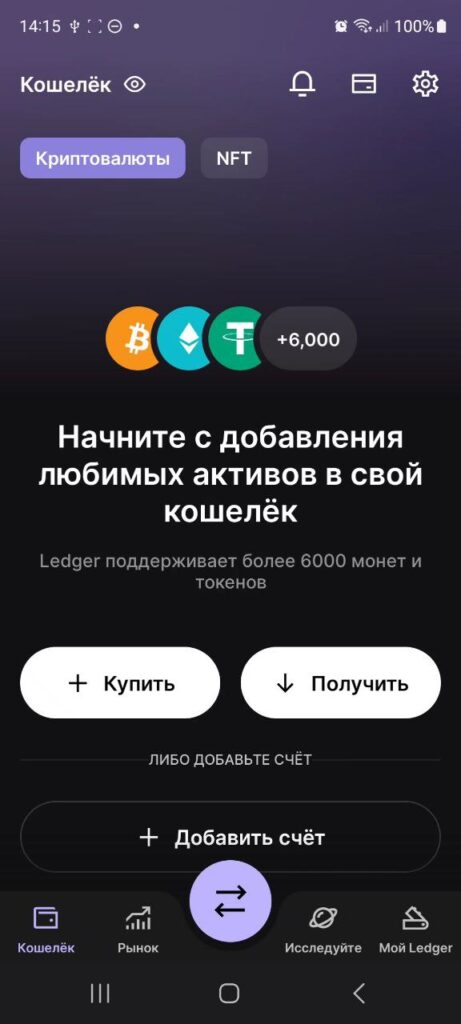
Переходим в раздел «Кошелек» и нажимаем «+ Добавить счет».
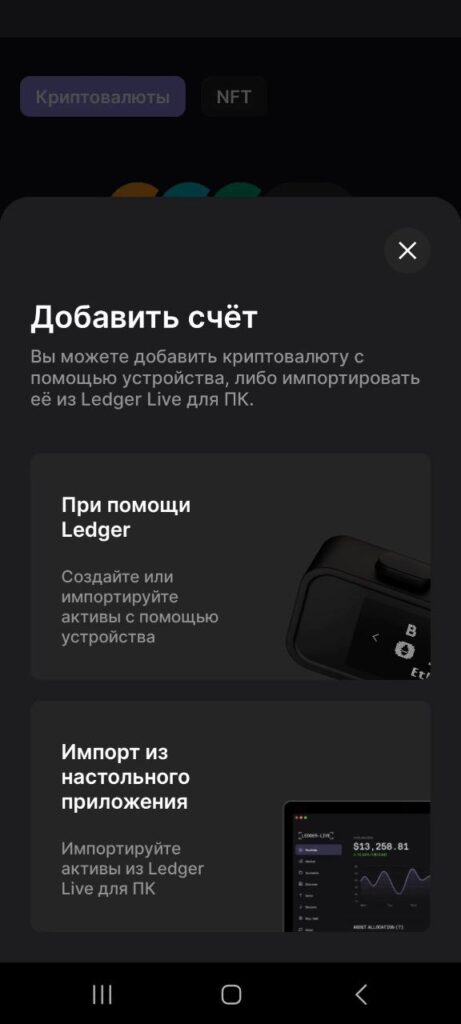
Вам нужно выбрать каким образом вы хотите добавить счет. В нашем случае выбираем «Импорт из настольного приложения». Вы увидите на экране сканер QR кода.
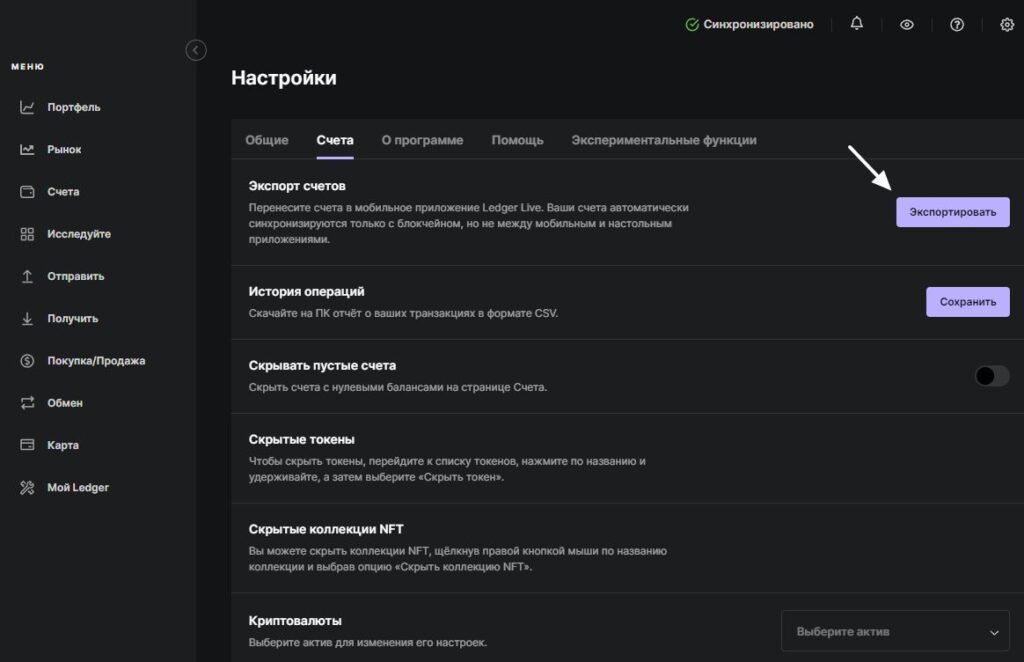
Переходим в приложение Ledger Live на компьютере. Ищем раздел «Настройки» — «Счета» и нажимаем «Экспорт».

Сканируем QR код с помощью Ledger Live на Android. Ожидаем импорта счетов, пока не дойдет до 100%.
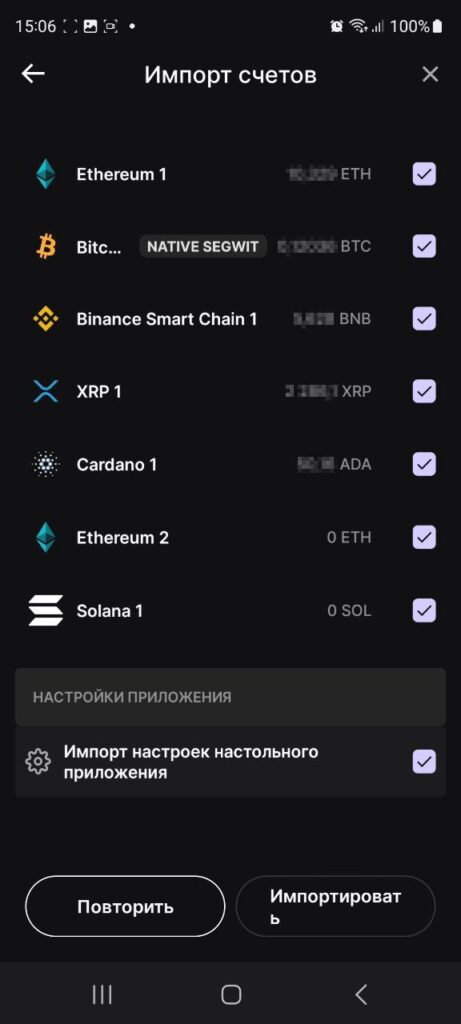
Выбираете счета которые хотите импортировать и нажимаете «Импортировать». Все.
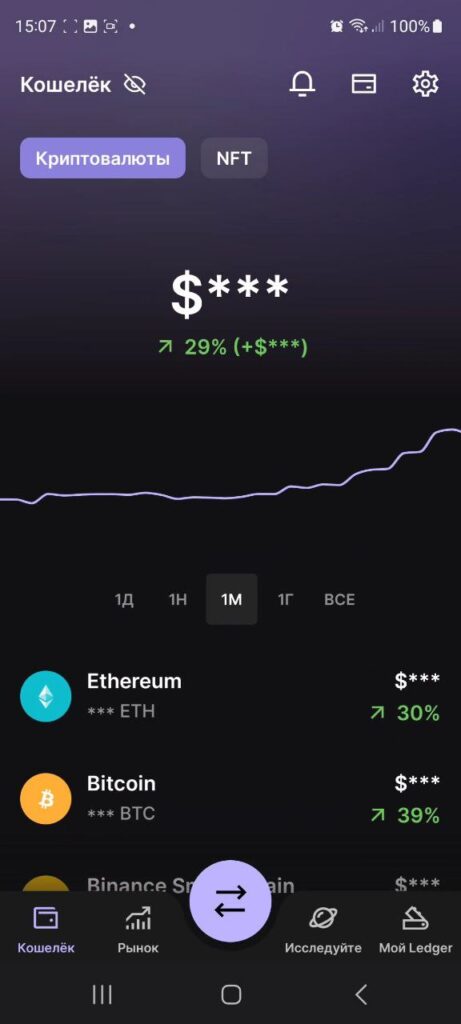
Все ваши счета и балансы будут отображены в Ledger Live на Android.
Заказывайте крипто кошелек только на официальном сайте производителя. Официальный сайт Ledger, официальный сайт Trezor.